Windows 11 kurulumunu UEFI modda gerçekleştirmek isteyen kullanıcılar için, Rufus ile bir kurulum USB’si hazırlamak oldukça kolay ve etkili bir yöntem. Bu rehberde, adım adım Rufus ile Windows 11 kurulum USB’si oluşturmayı gösteriyoruz.
Rufus ile Windows 11 Kurulum USB’si Oluşturma Rehberi
1. Hazırlıklara Başlayın
- Öncelikle, USB belleğinizi bilgisayarınıza takın ve Rufus yazılımını açın. Modern bir bilgisayara kurulum yapacağımız için, yazılımda herhangi bir ayar değişikliği yapmadan ilerleyeceğiz.

2. Windows 11 ISO Dosyasını Seçin
- Rufus’ta “Seç” butonuna tıklayarak Windows 11 ISO dosyanızı bulun ve seçin. Bu, USB belleğinize yazılacak işletim sistemi dosyasını belirler.
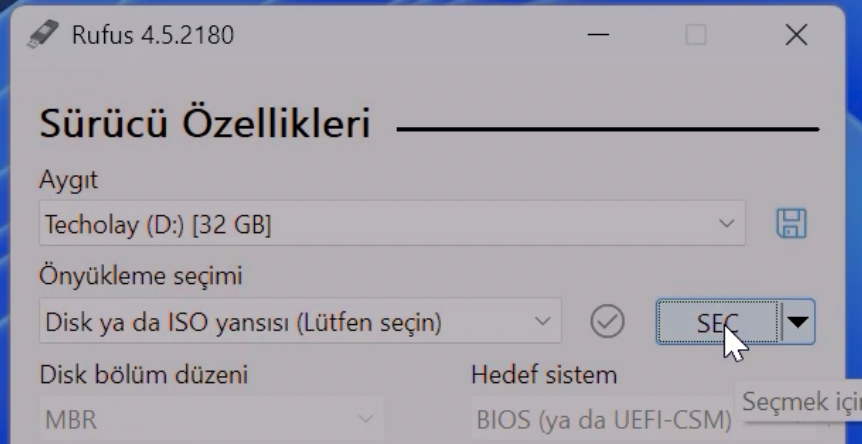

3. Özelleştirme Seçenekleri
- Diğer ayarları değiştirmeden “Başlat” butonuna tıklayın. İsteğe bağlı olarak Windows 11 gereksinimleri atlama, yerel hesap oluşturma, Windows dilini ayarlama, veri toplama devre dışı bırakma, Bitlocker devre dışı bırakma gibi seçenekler sunulacak, ancak bunları atlayabilirsiniz.
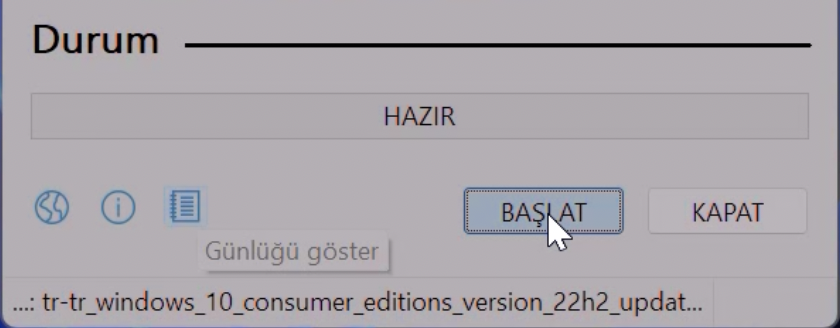

4. Kuruluma Hazırlık
- USB belleğinizdeki tüm verilerin silineceğine dair bir uyarı alacaksınız. Verilerinizi yedeklediyseniz, bu aşamada “Tamam” diyerek kurulumu başlatabilirsiniz.
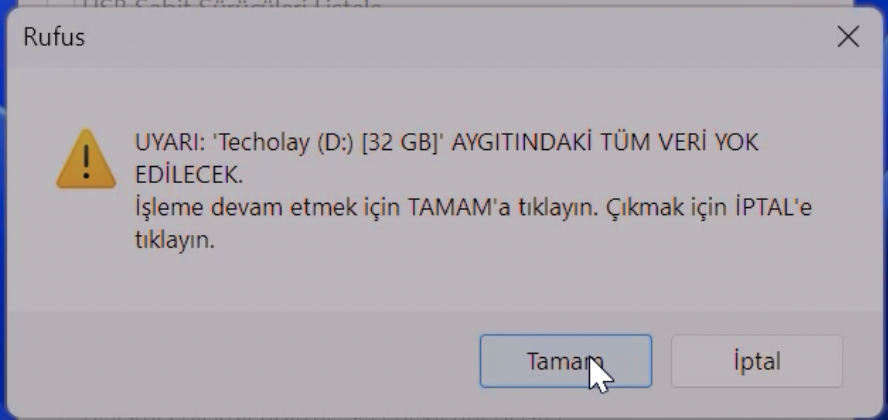
Sonuç
Bu rehber ile Rufus kullanarak UEFI destekli bir Windows 11 kurulum USB’si oluşturmak oldukça basit hale geliyor. Adımları dikkatle takip ederek, kısa sürede Windows 11 kurulumunu gerçekleştirebilirsiniz. Ek sorularınız için Techolay Sosyal’e ücretsiz üye olabilir ve destek alabilirsiniz.







